Si ha instalado o actualizado Windows y provoca el error de activación 0xC004F211, significa que algún hardware de su ordenador con Windows 10 ha cambiado. Es posible que haya actualizado o desinstalado recientemente el hardware antiguo y, por lo tanto, Windows no puede determinar si la clave se utiliza en el nuevo equipo o en el mismo.
¿Qué es el error 0xC004F213?
Si utiliza Windows, probablemente sepa que necesita comprar una clave de licencia para este sistema. Si su sistema no tiene licencia, algunas de sus funciones se bloquearán y después de un tiempo, su PC puede bloquearse por completo.
Normalmente, si se trata de un ordenador de trabajo o estudios, el administrador de sistemas de tu empresa o universidad puede darte las claves de activación. Sin embargo, a veces sigue habiendo problemas con la activación de tu versión de Windows.
A menudo los usuarios se encuentran con un código de error 0xC004F213.
Este error en tu Windows 10 indica que el sistema no ha podido encontrar la clave de producto en tu ordenador. Microsoft ha declarado que este error se produce con mayor frecuencia después de sustituir la placa base.
Esto se debe a que después de instalar Windows 10 en tu ordenador, la clave de licencia se asocia automáticamente a la placa base. Si la sustituyes, tendrás que volver a activar la licencia.
Este error también puede producirse al actualizar el sistema a Windows 10 Pro. Hay varias maneras principales para resolver este problema. Puede encontrarlas a continuación.
Cómo solucionar el error 0xC004F213 en Windows 10
Hay varias formas principales de solucionarlo. Todas ellas implican activar el sistema utilizando la clave de activación existente. Para ello necesitará:
Vuelva a introducir su clave
Si vuelve a introducir su clave, Windows podrá actualizar la información de su licencia y solucionar el problema. Para ello puede :
- Ve a Ajustes.
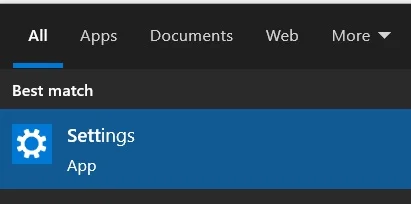
- A continuación, seleccione Actualización y seguridad.
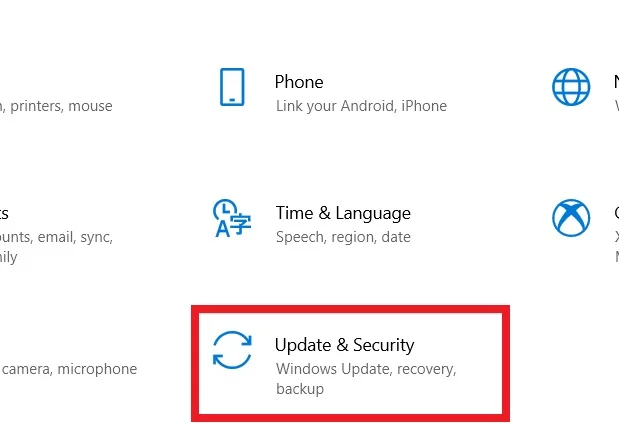
- Haga clic en Activación.
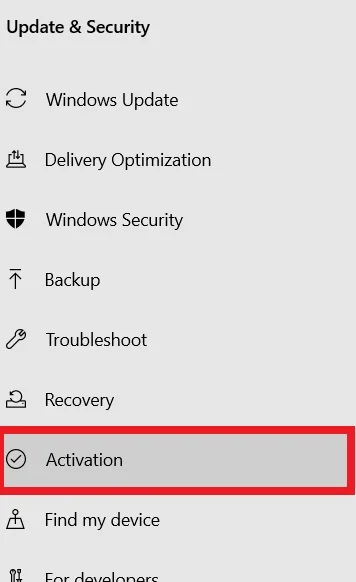
- Seleccione Cambiar clave de producto.
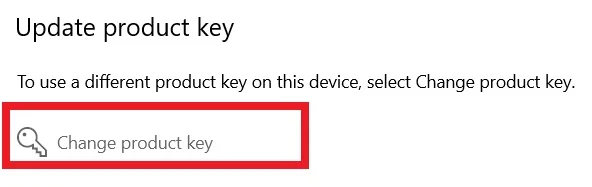
Aquí debe cambiar la clave que utilizó anteriormente. Esto debería solucionar el problema con la activación de Windows.
Activar con una licencia digital
Además de la clave de producto, también tiene la opción de activar Windows mediante una licencia digital especial. Sin embargo, este método no sustituye a la clave de activación. Sigue siendo necesario introducir la clave de activación en el sistema Windows.
Puede comprobar si la clave está activada en su ordenador. Para ello, es necesario seguir las siguientes instrucciones:
- Ejecute el símbolo del sistema como administrador.
- A continuación, introduzca el comando slmgr /xpr y pulse Intro.
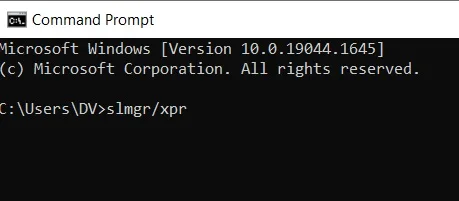
Si ves que la clave no está activada y la máquina tampoco está totalmente activada, prueba el siguiente método.
Ejecute PowerShell como administrador para ver la clave preinstalada
Puede activar su llave utilizando esta función. Para ello, debe hacer lo siguiente
- Introduzca el siguiente comando: wmic path softwarelicensingservice get OA3xOriginalProductKey.
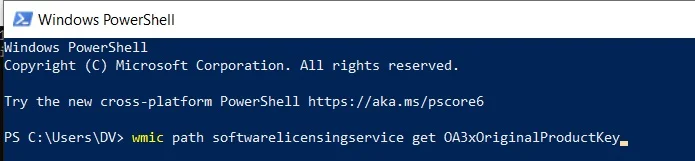
- Copia la llave.
- A continuación, vaya a Configuración → Actualización y seguridad → Activación → Cambiar clave de producto.
- Introduzca la clave de activación.
Ejecutar el solucionador de problemas de activación
El solucionador de problemas también puede ayudarle a resolver rápidamente el error 0xc004f213. Sólo le llevará unos minutos. Para ejecutar el solucionador de problemas de activación es necesario:
- Ve a Ajustes.
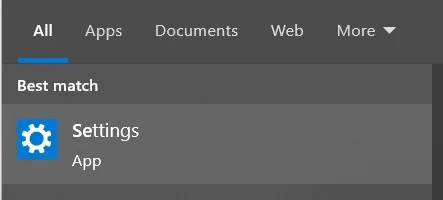
- A continuación, seleccione Actualización y seguridad.
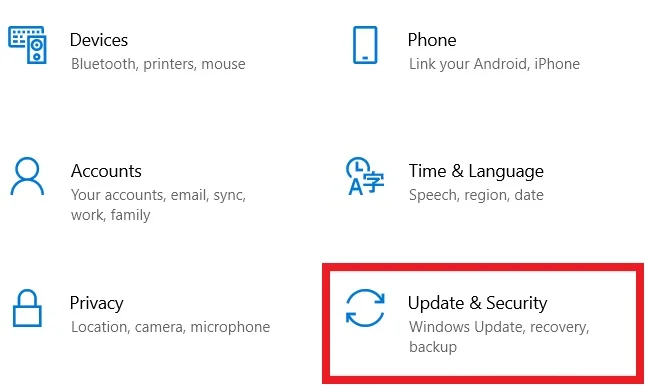
- Haga clic en Activación.
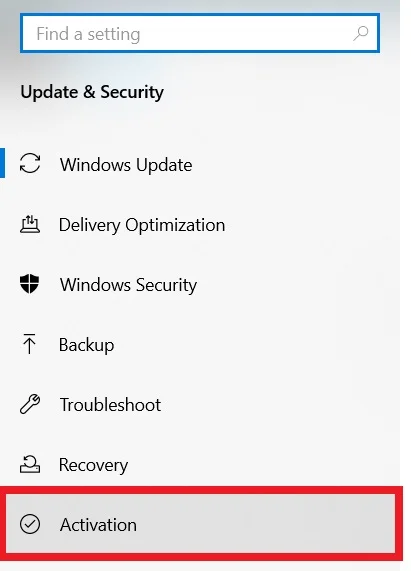
- Seleccione el solucionador de problemas y ejecútelo para detectar y solucionar cualquier problema de activación.
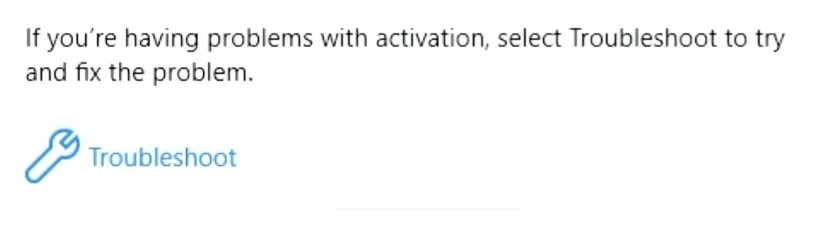
Ten en cuenta también que si consigues activar tu clave de Windows, el solucionador de problemas no estará visible.
Pruebe a utilizar una clave genérica
Los usuarios a menudo informan de que el error 0xc004f213 se produce después de actualizar a Windows 10 Pro. Esto se debe a que Windows 10 Enterprise se instaló en el equipo en lugar de la edición Pro. En este caso, puede utilizar el siguiente método:
- En primer lugar, desconecte el ordenador de Internet.
- Después, ve a Ajustes.
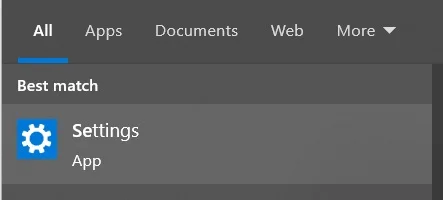
- Aquí necesita encontrar Actualización y seguridad.
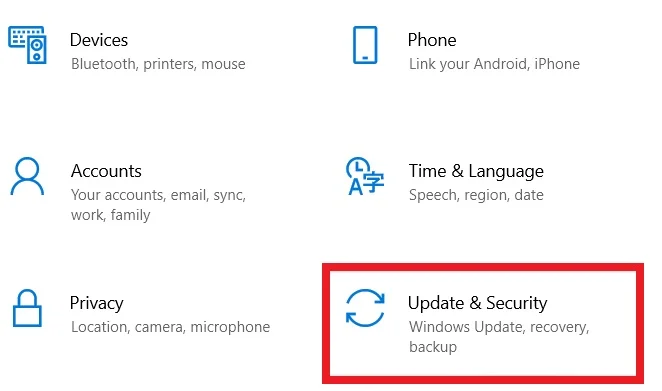
- A continuación, haga clic en Activación.
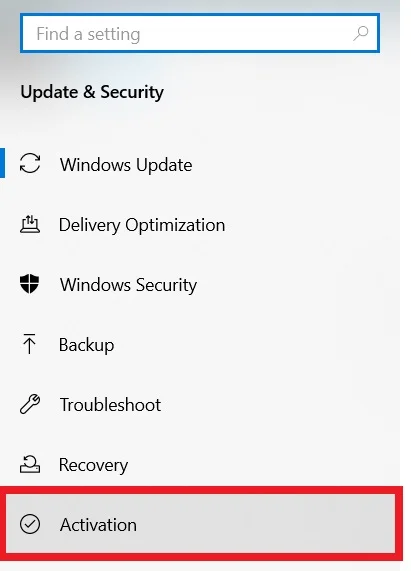
- Seleccione la opción Cambiar clave de producto.
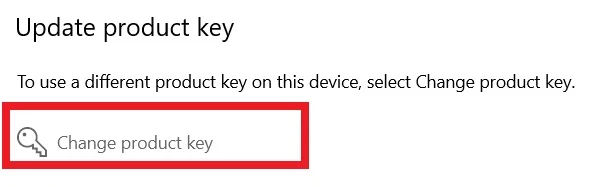
- Introduzca esta clave: VK7JG-NPHTM-C97JM-9MPGT-3V66T (se trata de una clave de producto genérica que convertirá tu equipo de la versión Enterprise a Windows 10 Pro).
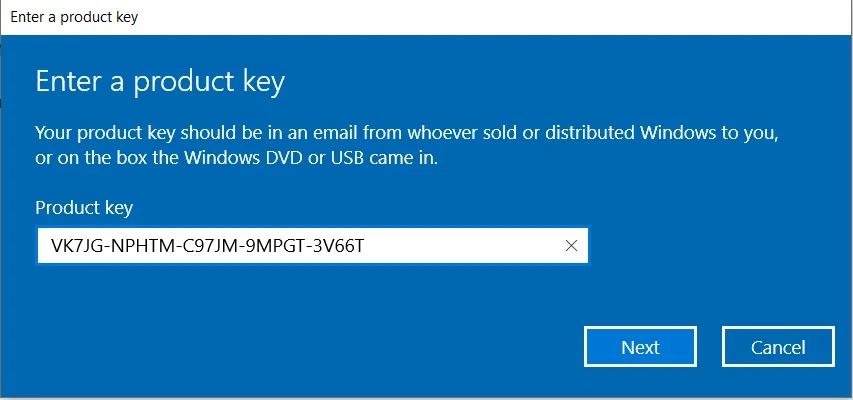
- Haga clic en el botón Activar producto.
- Después de eso, asegúrese de reiniciar el ordenador.
Después de completar todos los pasos, la licencia debería activarse automáticamente. Si no es así, inténtalo de nuevo unas cuantas veces más.
Adquirir una nueva licencia de Windows
Si nada le funciona, la única forma segura de resolver el problema es comprar una nueva licencia de Windows. Puedes comprarla haciendo lo siguiente:
- Vaya a Ajustes → Actualización y seguridad → Activación.
- Seleccione Ir a la tienda.
- Consigue una nueva clave e introdúcela en tu ordenador.
Después de obtener una nueva licencia, vuelva a Actualización y seguridad > Activación y seleccione Cambiar clave de producto. Actualice con la nueva clave y su Windows se activará automáticamente.
Después, asegúrate de crear una cuenta Microsoft o conectar una cuenta local existente a tu cuenta de red. Una vez que el sistema vincule la clave y la cuenta, aunque cambies de hardware, no tendrás que comprar una nueva licencia en caso de problema de activación.
Ahora reinicie su ordenador y el problema debería solucionarse.
Sin embargo, si ninguno de los métodos anteriores funciona, es posible que tenga que comprar una nueva clave de producto. Esto debe hacerse en caso de que no tuvieras una cuenta Microsoft antes de cambiar la placa base. Alternativamente, también puede sustituir la nueva placa base por la antigua y ver si funciona.
Sin embargo, si sigues teniendo el problema, tu única opción es ponerte en contacto con un agente de Microsoft.
Estos pasos deberían resolver tus problemas de activación de Windows.










